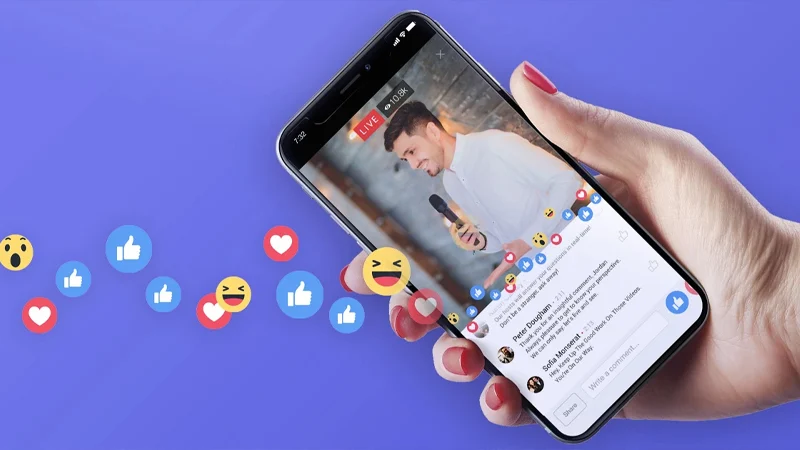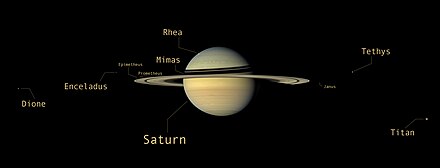আপনারা যারা গুগল ক্রম ব্যবহার করেন এবং সেই সাথে স্পীড ডায়াল এক্সটেনশন টি ব্যবহার করেন তারা “PREVIEW IS NOT READY” সমস্যায় পরেন নাই এমনটি হয় না । ছোট্ট একটি ট্রিক্স ব্যবহার করতে দেখতে পারেন ।
যে সাইটটি স্পীড ডায়ালে রাখতে চাচ্ছেন সে সাইটটির মূল নামটুকু গুগলে সার্চ দিন এবং ইমেজে ক্লিক করুন । এখন যে ইমেজ টি আপনার পছন্দ হয় সেখানে মউসের রাইট বটন ক্লিক করে “Copy image URL ” সিলেক্ট করুন ।
এরপর স্পীড ডায়ালের “PREVIEW IS NOT READY” বক্সটিতে মউসের রাইট বটন ক্লিক করে Edit Dial সিলেক্ট করে Dial Image URL বক্সে পেস্ট করে সেভ করুন ব্যাস আপনার কাজ শেষ ।
এবার দেখুনতো স্পীড ডায়ালে আপনার কাঙ্খিত ইমেজটি দেখাচ্ছে কিনা !